Создание проекта
advertisement
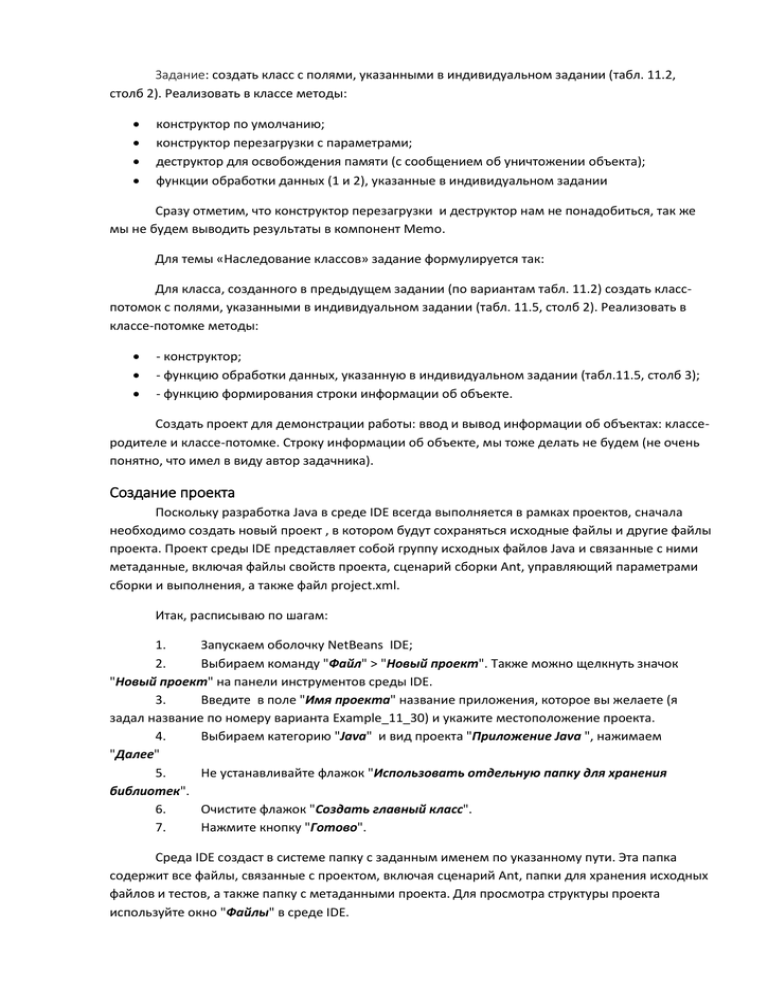
Задание: создать класс с полями, указанными в индивидуальном задании (табл. 11.2, столб 2). Реализовать в классе методы: конструктор по умолчанию; конструктор перезагрузки с параметрами; деструктор для освобождения памяти (с сообщением об уничтожении объекта); функции обработки данных (1 и 2), указанные в индивидуальном задании Сразу отметим, что конструктор перезагрузки и деструктор нам не понадобиться, так же мы не будем выводить результаты в компонент Memo. Для темы «Наследование классов» задание формулируется так: Для класса, созданного в предыдущем задании (по вариантам табл. 11.2) создать класспотомок с полями, указанными в индивидуальном задании (табл. 11.5, столб 2). Реализовать в классе-потомке методы: - конструктор; - функцию обработки данных, указанную в индивидуальном задании (табл.11.5, столб 3); - функцию формирования строки информации об объекте. Создать проект для демонстрации работы: ввод и вывод информации об объектах: классеродителе и классе-потомке. Строку информации об объекте, мы тоже делать не будем (не очень понятно, что имел в виду автор задачника). Создание проекта Поскольку разработка Java в среде IDE всегда выполняется в рамках проектов, сначала необходимо создать новый проект , в котором будут сохраняться исходные файлы и другие файлы проекта. Проект среды IDE представляет собой группу исходных файлов Java и связанные с ними метаданные, включая файлы свойств проекта, сценарий сборки Ant, управляющий параметрами сборки и выполнения, а также файл project.xml. Итак, расписываю по шагам: 1. Запускаем оболочку NetBeans IDE; 2. Выбираем команду "Файл" > "Новый проект". Также можно щелкнуть значок "Новый проект" на панели инструментов среды IDE. 3. Введите в поле "Имя проекта" название приложения, которое вы желаете (я задал название по номеру варианта Example_11_30) и укажите местоположение проекта. 4. Выбираем категорию "Java" и вид проекта "Приложение Java ", нажимаем "Далее" 5. Не устанавливайте флажок "Использовать отдельную папку для хранения библиотек". 6. Очистите флажок "Создать главный класс". 7. Нажмите кнопку "Готово". Среда IDE создаст в системе папку с заданным именем по указанному пути. Эта папка содержит все файлы, связанные с проектом, включая сценарий Ant, папки для хранения исходных файлов и тестов, а также папку с метаданными проекта. Для просмотра структуры проекта используйте окно "Файлы" в среде IDE. Приложение Задания для выполнения самостоятельной работы Все задания взяты из Сборника задач по программированию. – Одесса: ОНАС им. А.С. Попова, 2011 11. Элементы объектно-ориентированного программирования 11.1. Cоздание данных типа «класс» Средний уровень Задание: создать класс с полями, указанными в индивидуальном задании (табл. 11.2, столб 2). Реализовать в классе методы: конструктор по умолчанию; конструктор перезагрузки с параметрами; деструктор для освобождения памяти (с сообщением об уничтожении объекта); функции обработки данных (1 и 2), указанные в индивидуальном задании (табл. 11.2, столбцы 3 и 4); функцию формирования строки информации об объекте. Создать проект для демонстрации работы: сформировать объекты со значениями-константами и с введенными значениями полей объекта из компонентов Edit. Выводить результаты в компонент Memo. Таблица 11.2 – Варианты индивидуальных заданий. 17 Вектор на плоскости: Вычислить длину вектора координаты вектора на плоскости (x1, y1, x2, y2) Изобразить линию вектора на форме (Image) с толщиной линии 2 пикселя Средний уровень Задание: Для класса, созданного в предыдущем задании (по вариантам табл. 11.2) создать класспотомок с полями, указанными в индивидуальном задании (табл. 11.5, столб 2). Реализовать в классе-потомке методы: конструктор; функцию обработки данных, указанную в индивидуальном задании (табл.11.5, столб 3); функцию формирования строки информации об объекте. Создать проект для демонстрации работы: ввод и вывод информации об объектах: классеродителе и классе-потомке. Таблица 11.5 – Варианты индивидуальных заданий 17 Вектор на плоскости: Вектор и точка на Определить площадь координаты плоскости: координаты треугольника, образованного вектора на плоскости вектора ( x1, y1,x2, y2); вектором и точкой. (x1, y1, x2, y2) координаты точки–x3, y3

